Loading ...
Loading ...
Loading ...
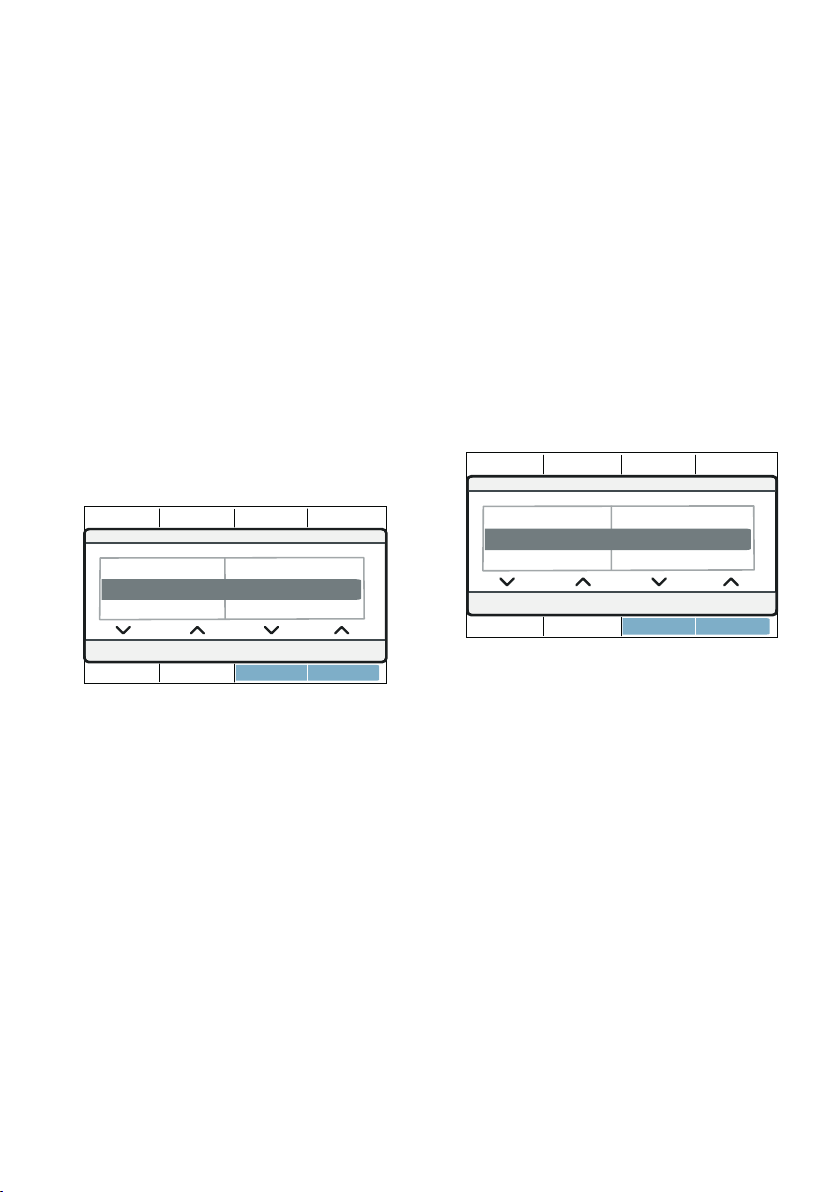
Home Connect de
39
Hinweis: Konnte keine Verbindung her-
gestellt werden, kontrollieren Sie, ob
sich Ihr mobiles Endgerät in der Reich-
weite des Heimnetzwerkes befindet
bzw. mit diesem verbunden ist. Wieder-
holen Sie das Verbinden mit der
Home Connect App.
Wi-Fi aktivieren/deaktivieren
Ist Ihr Gerät bereits mit dem Heimnetz-
werk verbunden, können Sie Wi-Fi an
Ihrem Gerät aktivieren oder deaktivie-
ren.
Stellen Sie sicher, dass Sie sich im
Home Connect Menü befinden.
~ Seite 36
1. Auf Wi-Fi an/aus drücken.
2. auf an oder aus drücken.
Hinweise
■ Wenn Sie Ihr Gerät mit dem Heim-
netzwerk verbinden, wird Wi-Fi auto-
matisch aktiviert.
■ Wenn Wi-Fi aktiviert ist, schaltet sich
das Gerät nicht automatisch aus.
■ Wenn Wi-Fi am Gerät ausgeschaltet
ist, ist weder der Fernstart noch die
Fernsteuerung des Geräts über die
Home Connect App möglich.
■ Wenn Wi-Fi ausgeschaltet wird und
Ihr Gerät zuvor mit Ihrem Heimnetz-
werk verbunden war, wird die Verbin-
dung beim Wiedereinschalten von
Wi-Fi automatisch wieder hergestellt.
■ Wenn Sie diese Funktion aktivieren,
erhöht sich der Energieverbrauch
gegenüber den in der Verbrauchs-
wertetabelle angegebenen Werten.
~ Seite 62
Netzwerkeinstellungen
zurücksetzen
Sie können alle Netzwerkeinstellungen
zurücksetzen.
Stellen Sie sicher, dass Sie sich im
Home Connect Menü befinden.
~ Seite 36
1. Auf Netzwerkeinstellung drücken.
2. Auf zurücksetzen drücken.
Hinweis: Möchten Sie Ihr Gerät wieder
über die Home Connect App nutzen,
müssen Sie es erneut mit dem Heim-
netzwerk und der Home Connect App
verbinden.
Software-Update
Sie können die Home Connect-Software
auf Ihrem Gerät aktualisieren. Sobald
ein neues Software-Update verfügbar
ist, erscheint ein Hinweis im Display:
Eine neue Softwareversion ist verfüg-
bar. Möchten Sie jetzt ein Software
Update durchführen? Dies kann meh-
rere Minuten dauern.
Installieren Sie das Update direkt über
den Hinweis im Display oder wie folgt
manuell:
1HW]ZHUNHLQVWHOOXQJHQ
:L)LDQDXV
DXV
9HUELQGHQPLW$SS
6RIWZDUH8SGDWH
1HW]ZHUNHLQVWHOOXQJ
]XUFNVHW]HQ
:L)LDQDXV
EHLEHKDOWHQ
Loading ...
Loading ...
Loading ...